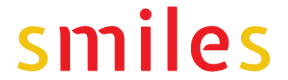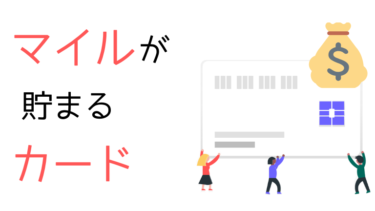急な飛行機の利用でもお得に航空券を買いたい!そんなあなたに株主割引のご利用をおすすめします。株主割引は普通運賃の半額程度で利用することができます。そして、株主優待券は航空会社の株主でなくても入手することができます。この記事ではJALの株主割引を予約から購入までをスマホを使った場合の手順を画像付きで丁寧に解説します。
航空券は高いので、ちょっとでも安く買いたいですよね。そんなあなたに、誰でもできる航空券の買い方を紹介します。LCCの航空券は安く買えますが、当サイトがターゲットにしているJAL、ANAについて書きます(LCCにも適用できるものもあります)。[…]
JAL株主割引について
利用条件
『株主優待券』を持っている人が対象になります。
1枚で1人片道1区間を割引運賃を利用できます。
予約期間
搭乗の330日前から当日まで予約可能です。急なフライトの場合で特割の期間が終わっていても株主割引に空きがあればお得に利用できます。
支払期限
予約日を含めて3日以内に支払いが必要です。搭乗日が3日未満の場合は、搭乗日までに支払いが必要です。
利用クラス
マイル積算率
株主割引:75%
クラス J株主割引:85%
ファーストクラス株主割引:125%
JAL株主優待券の入手方法
JALの株主になる
これは現実的な方法ではありませんが、JALの株式を100株以上持っていると入手することができます。
2020年時点で1株あたり3,000円程度なので、最低でも30万円必要です。株主優待券を1枚もらうために30万円です。・・・無理ですね。
チケットショップで購入する
街のチケットショップで株主優待券が販売されています。地域によって違いますが東京都内だと1枚あたり5,000~6,000円程度でJALの株主優待券が販売されています。株主割引で航空券が半額になるので充分に元が取れると思えませんか?
ちなみに株主優待券には有効期限があり、半年ごとに券面が変わります。チケットショップで購入する場合は、有効期限をよくご確認ください。有効期限が近い方が安いですが、その分、売り切れやすくなります。
JAL株主割引の予約の前に
では、株主割引の予約の前に必要なものを準備しましょう。
楽天リーベイツから予約
- 楽天リーベイツにアクセスJAL国内線航空券が見つからない方は『JAL』と入力して検索してみてください。

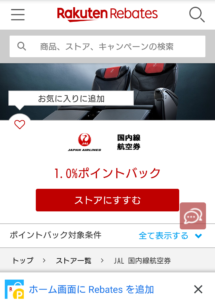
- フライトを選択する区間や日程を決定し、検索するをタップします。
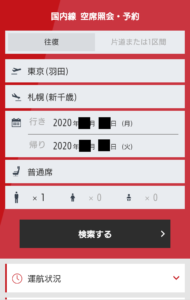
- 時間を選択する希望の時間をタップします。金額が表示されていますが、株主割引料金は反映されていないようです。この例では『22,860円~』となっていますが、株主割引では『19,660円』です。
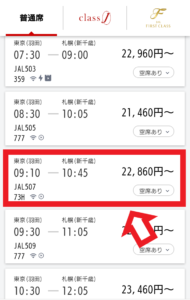
- 運賃を選択する
運賃の一覧から株主割引を探します。運賃を全部見るをタップすると株主割引が表示されるのでタップします。
ちなみに株主割引は席数が決まっていますので、普通運賃が空いていたとしても満席の場合がありますのでご注意ください。
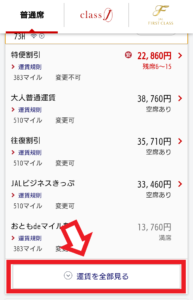
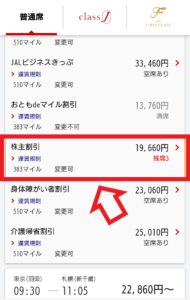
次の便も同様に株主割引を選択する(1区間のみ予約の方はここを読み飛ばしてください)
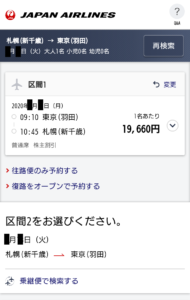
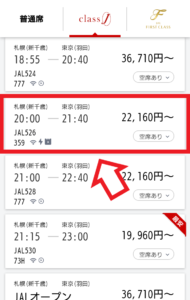
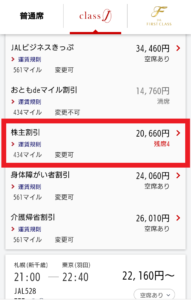
予約を確定する
予約内容が表示されます。下にスワイプするとJMBパスワードを求められます(すでにログイン済みの方はパスワード入力を飛ばしてください)。パスワードを入力しログインして次へをタップします。
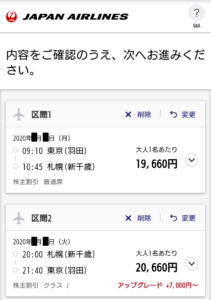
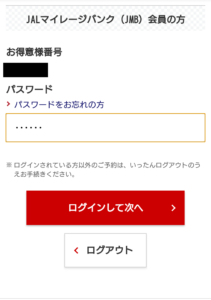
再度、予約内容を確認し、同意事項を確認し、チェックを入れ予約するをタップします。予約完了の表示が出れば予約は完了です。
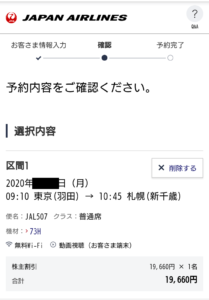
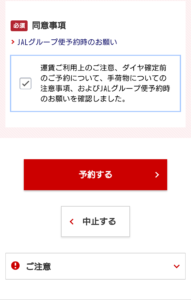
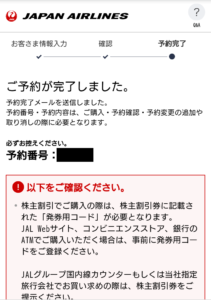
座席の指定
予約をした後は株主優待券の登録か座席指定をします。順番はどちらでも構いません。私は早く席を決めたいので座席指定を先にします。
- 座席の指定
予約完了の画面を下にスワイプして座席を指定するをタップします。もし、予約完了画面を閉じた場合は、トップページの予約確認・購入・座席指定・変更をタップすると座席指定画面を開けます。
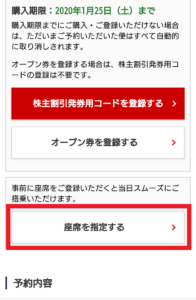
シートマップから希望の席をタップすると拡大図が表示されます。


拡大図で座席をタップし、全体表示に戻る、確定して次へを(1区間だけの場合は座席を確定すると表示されます)順にタップします。

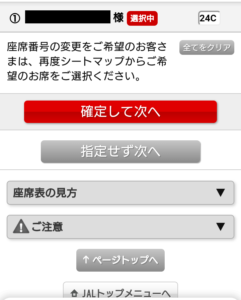
- 次の便も同様に座席指定を選択する(1区間のみ予約の方はここを読み飛ばしてください)
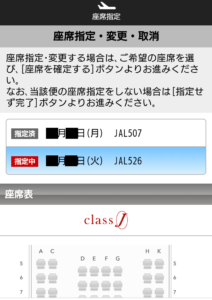
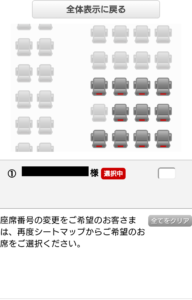
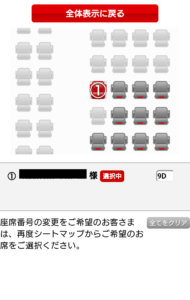
最後に座席を確定するをタップします。これで座席指定は完了です。
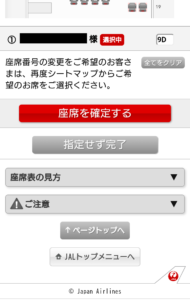
株主割引発券用コードの登録
JALの株主割引は支払いの前に株主割引発券用コードを登録しておく必要があります。最大で3日間の期限ですので遅れないようご注意ください。また、1区間につき1枚の株主優待券が必要です。
ちなみにANAは先に支払いさえしておけば、搭乗当日まで株主割引発券用コードを登録する猶予がありますので、私は株主割引はANAの方が利用しやすいです。
- 発券用コードの準備
用意した株主優待券の①発券用コードのスクラッチを削ります。削って出てきた文字を後で入力します。1区間につき1つの発券用コードが必要になります。
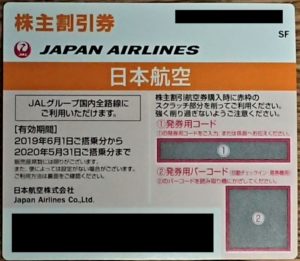
- 株主割引発券用コードの登録
予約完了後または座席指定後に株主割引発券用コードを登録するをタップします。画面を閉じた場合は、トップページの予約確認・購入・座席指定・変更をタップすると開けます。
先ほど削ったスクラッチの文字を発券用コードに入力します。大文字と小文字の区別はありません(『A』でも『a』でもOK)。複数区間を予約した場合はそれぞれの区間に入力します。入力が終われば次へをタップします。
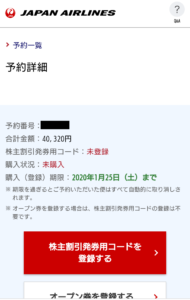

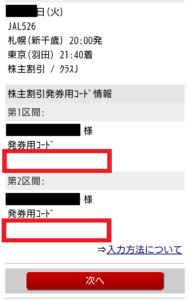
入力した登録用コードを確認し、登録するをタップします。これで株主割引発券用コードの登録は完了です。ちなみに、発券用コードを登録することで航空券を購入することができるようになります。
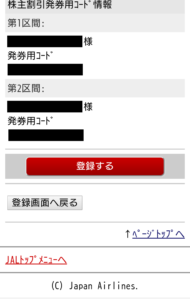
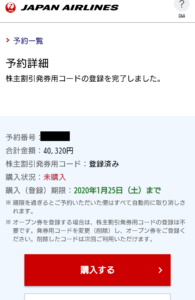
航空券の購入
航空券の購入はJALカードやSPGアメックスの利用がお得です。
クレジットカードでJALマイルを効率よく貯めたいけど、カードの種類がたくさんありすぎてどれを選んだらいいのか分からない。あなたのそんな悩みを解決できるようおすすめカードをご紹介します。やっぱりJALカードがおすすめJALの冠[…]
マイルが貯まりやすいクレジットカードはJALカードやANAカードなどの航空会社が発行しているカードが一番!と思っていませんか?確かにフライトで利用すると追加でボーナスマイルがもらえたり、ショッピングでも100円で1マイル貯まり、換算率も高い[…]
- 支払方法の選択
発券用コードの登録後に購入するをタップします。画面を閉じた場合は、トップページの予約確認・購入・座席指定・変更をタップすると開けます。
支払方法は『クレジットカード』『e JALポイント』『コンビニ・銀行・郵便局』が選択できますが、クレジットカードでマイルを貯めるのがお得です。カード情報を入力します。
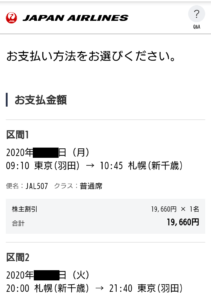
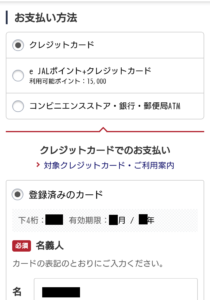
- 同意事項の確認と購入
同意事項を確認し、チェックを入れます。購入するをタップすると決済されます。これで株主割引の購入はすべて完了です。フライト当日は他の運賃と手続きに違いはありません。
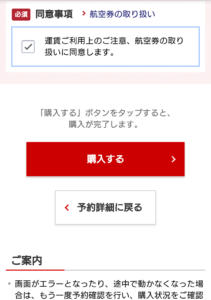
まとめ
JALのお得な運賃『株主割引』の予約から購入までの手順を画像付きで紹介しました。
- 株主割引は普通運賃の半額で利用できる
- 株主割引を利用するためには株主優待券が必要(チケットショップで購入可能)
- 株主割引の座席数は決められている
- 株主優待券の有効期限に注意
- JALは購入する前に株主優待券の発券用コードの登録が必要(最大3日以内)
- フライト当日の手続きは他の運賃と同じ